WPS2012已经正式发布,新增加的导航窗格为长文档的编缉增加了动力,单击“视图”选项卡,单击“导航窗格”按扭,就文档左侧打开了“章节导航”(图1)。
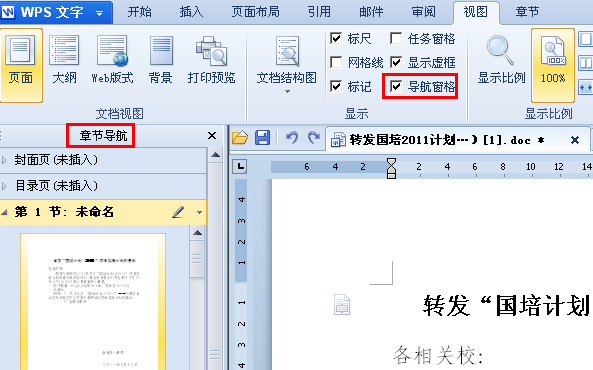
图1
WPS2012的导航窗格,可以自动显示章节导航、插入封面页、插入目录页,“导航窗格”中还加入了章节的插入、删除、合并等基本操作,同时可以修改每一节的名称,和缩略图一样,可以更方便的查阅到相关的内容。
WORD2010也有增加了“导航窗格”,行Word 2010,打开一份超长文档,单击菜单栏上的“视图”按钮,切换到“视图”功能区,勾选“显示”栏中的“导航窗格”,即可在Word 2010编辑窗口的左侧打开“导航窗格”。
WORD2010的导航窗格,可以文档标题导航、文档页面导航、关键字(词)导航和特定对象导航。
接下来我们进行一个简单的比较,WPS没有完全照抄WORD的导航窗格,而是加入了“插入封面页、插入目录页”功能,可以方便、快捷的插入封面和目录,并且可能在导航中直观查看,这就符合了中国人办公习惯。
WORD2010,有和WPS目录页一样的“文档标题导航”及相同的“文档页面导航”,还有“关键字(词)导航”和“特定对象导航”。“关键字(词)导航”在WPS中完全可以做到的,而“特定对象导航”是针对包含有图形、表格、公式、批注等对象的文档,Word 2010的导航功能可以快速查找文档中的这些特定对象。单击搜索框右侧放大镜后面的“▼”,选择“查找”栏中的相关选项,就可以快速查找文档中的图形、表格、公式和批注。
WPS还需要进一步努力,吸引同类软件的优点,拓展自己的特色功能。
像WORD2010中的关键字(词)导航,在WPS中,查找和定位功能就可以做到,是不是可以在导航窗格中增加这一项呢?让用户在操作文档时,通过导航窗格,在文档录入(特殊符号引导)、格式设置(字体、字号、颜色等)、版面设置(就像WPS的页面布局功能)等操作时,直接在导航窗格中引导完成。诚然,不同的用户会有不同的操作习惯,但是办公软件要完成的主要功能是相通的,只是因为个人操作的习惯不同,会有先后顺序不一样,可以做一个引导,如果不习惯的用户,可以关闭导航窗格。
WPS2012不仅从界面上发生了改变,在设计理念上再继续努力,相信会有更多的人越来越喜欢“中国人自己的办公软件——WPS”。